Synchronisez vos listes d'étudiants dans Moodle et Teams avec Teaméo

Utilisez-vous Teaméo pour créer vos cours dans Moodle ou Teams et remarquez-vous que la liste de vos étudiants n'est pas toujours à jour? Pas de souci! La synchronisation manuelle dans Teaméo est la solution.
Voici comment procéder :
1. Accédez à la gestion de classes dans Teaméo : Connectez-vous à votre compte Teaméo et allez à la section « Gestion de classes ». Vous y verrez la liste de vos cours et groupes.
2. Repérez les options supplémentaires : Survolez le cours concerné avec votre souris. À l'extrême droite, trois petits points apparaîtront sur un fond grisé.
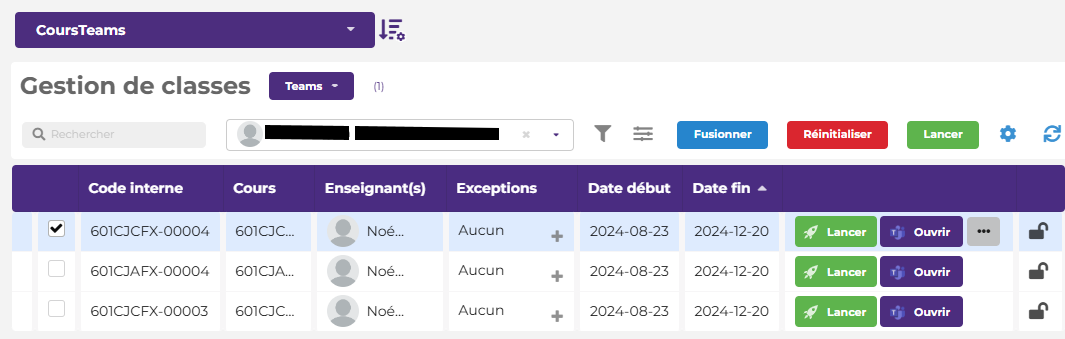
3. Sélectionnez « Enseignants et étudiants » : Cliquez sur ces trois points, puis choisissez l'option « Enseignants et étudiants ».
4. Actualisez la liste des membres : En haut de la liste qui s'affiche, cliquez sur « Actualiser la liste des membres ».
Et voilà! Dans les minutes qui suivent, vos listes d'étudiants dans Moodle ou Teams seront mises à jour. Cette simple manipulation garantit que tous vos étudiants inscrits sont bien ajoutés à vos cours en ligne, évitant ainsi les oublis ou les décalages.
Astuce : Pensez à répéter cette opération régulièrement, surtout en début de session, pour maintenir vos listes à jour en fonction des nouvelles inscriptions ou désinscriptions.
Si vous rencontrez des difficultés ou avez des questions, n'hésitez pas à contacter l'aide technopédagogique 3333@cegepgarneau.ca. Vos conseillers pédagogiques du Bureau du numérique sont là pour vous aider!
Le Bureau du numérique
Article publié le 25 septembre 2024.